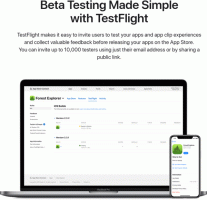Ta bort filägande EFS kontextmeny i Windows 10
I våra artiklar har vi granskat hur man kryptera och Avkryptera en fil eller mapp i Windows 10 med EFS. Idag kommer vi att se hur man tar bort EFS-kontextmenyn, som lägger till undermenyn 'Filäganderätt' till Filutforskaren.
Annons
Krypterande filsystem (EFS)
För många versioner har Windows inkluderat en avancerad säkerhetsfunktion som heter Encrypting File System (EFS). Det tillåter användaren att lagra filer och mappar krypterade, så att de kommer att skyddas från oönskad åtkomst. Andra användarkonton kan inte komma åt dina krypterade filer, inte heller någon från nätverket eller genom att starta upp till ett annat operativsystem och komma åt den mappen. Detta är det starkaste skyddet som finns tillgängligt i Windows för att skydda enskilda filer och mappar utan att kryptera hela enheten.
När en mapp eller fil krypteras med Encrypting File System (EFS), visas appen File Explorer
en överläggsikon för hänglås för en sådan fil eller mapp.När du krypterar en mapp kommer nya filer som sparats i den mappen automatiskt att krypteras.
Obs: Kryptering kommer att inaktiveras för en mapp, om du komprimera det, flytta det till ett ZIP-arkiv, eller kopiera till en plats som inte stöder NTFS-kryptering med EFS.
När du krypterar en fil eller mapp kan du bli ombedd att säkerhetskopiera din filkrypteringsnyckel för att undvika att permanent förlora åtkomst till dina krypterade data.

När du krypterar en fil eller mapp med EFS, visas en ny post, "Filäganderätt", i snabbmenyn för filen eller mappen för att göra det lättare att dekryptera.

Du kan dölja denna post om du har en anledning till det.
För att ta bort filägande EFS kontextmeny i Windows 10,
Innan du fortsätter, se till att ditt användarkonto har administrativa rättigheter. Följ nu instruktionerna nedan.
- Ladda ner följande ZIP-arkiv: Ladda ner ZIP-arkiv.
- Extrahera dess innehåll till valfri mapp. Du kan placera filerna direkt på skrivbordet.
- Avblockera filerna.
- Dubbelklicka på Ta bort filägande från Context Menu.reg fil för att slå samman den.

- För att återställa posten i snabbmenyn senare, använd den medföljande filen Lägg till filägande till kontextmeny.reg.
Du är färdig!
Hur det fungerar
Registerfilerna ovan lägger till en speciell Programmatic AccessOnly strängvärde under följande nycklar:
HKEY_CLASSES_ROOT\*\shell\UpdateEncryptionSettingsWork. HKEY_CLASSES_ROOT\Directory\shell\UpdateEncryptionSettings
Tips: Se hur du gör gå till en registernyckel med ett klick.
Programmatic AccessOnly är ett speciellt värde som döljer ett snabbmenykommando. Installerade appar kan komma åt det om det behövs. Genom att lägga till detta värde i registret döljer du snabbmenyposten i Windows 10.
Relaterade artiklar:
- Kryptera filer och mappar med EFS i Windows 10
- Hur man lägger till kryptera och dekryptera kommandon i Windows 10 högerklicksmeny
- Dekryptera filer och mappar med EFS i Windows 10
- Hur man tar bort låsikonen på filer och mappar i Windows 10